Vastaajapalvelun avulla viestintä puheviestien kautta iPhonessa on yhtä helppoa kuin koskaan voi olla. Kun olet liikkeellä tai et saa yhteyttä henkilöön puhelun kautta, puheposti tulee käyttöön. Vaikka se on melko luotettava ja toimii tehokkaasti iOS:ssä, se osuu toisinaan erilaisiin ongelmiin. Siksi olemme merkinneet muistiin 13 testattua vinkkiä iPhonen puhepostin toimimattomuuden korjaamiseksi. Kokeile näitä hakkereita, jos etsit tapoja ratkaista vastaajaan liittyviä ongelmia.
13 vinkkiä iPhonen puhepostin toimimattomuuden korjaamiseen
Tavalliseen tapaan tarkastellaan ensin lyhyesti ongelman mahdollisia syitä! Kun se on tehty, kokeilemme luotettavia ratkaisuja.
Sisällysluettelo
Miksi puheposti ei toimi iPhonessani?
IOS:n puhepostiongelmat ilmenevät useimmiten käyttämäsi matkapuhelinverkon huonon toiminnan vuoksi. käyttävät. Ja joissain harvoissa tapauksissa ongelmat johtuvat virheestä tai vanhentuneesta ohjelmistosta. Näitä tavallisia epäilyksiä lukuun ottamatta sinun tulee varmistaa, että operaattorisi tukee puhepostia ja että se on asetettu oikein laitteellasi. Saatuamme lyhyen käsityksen mahdollisista syistä, on aika aloittaa toimivilla vinkeillä.
Tarkista saatavuus
Tiedän, että se saattaa kuulostaa joillekin kontekstista. Mutta hei, kannattaa aina saada tarvittava selkeys siitä, onko tietty ominaisuus saatavilla vai ei.
Huomaa, että kaikki operaattorit eivät tue puhepostia, visuaalista puhepostia ja vastaajaviestien transkriptiota. Huomaa myös, että nämä ominaisuudet eivät ole käytettävissä kaikkialla. Varmista siis ensinnäkin, että puheposti on käytettävissäsi.
Varmista, että puheposti on määritetty täydellisesti iPhonessasi
On syytä huomauttaa, että kun käynnistät puhepostin ensimmäisen kerran, sinua pyydetään luomaan salasana ja nauhoittamaan myös vastaajatervehdys. Kyllä, se on melko perus, mutta yksi asia, joka on tehtävä etukäteen. Varmista siis, että olet asettanut sen oikein.
Avaa Puhelin-sovellus iOS-laitteellasi-> Vastaaja-> Määritä nyt ja luo sitten puhepostin salasana. Valitse sen jälkeen tervehdys: Oletus tai Mukautettu. Muista, että jos valitset Mukautettu, sinun on nauhoitettava uusi tervehdys.
Lentokonetilan kytkeminen pois/päälle
Aina kun kohtaan verkkoon liittyviä ongelmia, ensimmäinen temppu, jolla yritän korjata ongelmat, on ottaa lentokonetila käyttöön/pois päältä. Usein se toimii hyvin ongelmien ratkaisemisessa. Siksi kokeile tätä kätevää vinkkiä, jos iPhonesi vastaaja ei toimi.
Face ID:llä varustetussa iPhonessa: Pyyhkäise alas näytön oikeasta yläkulmasta ja ota se käyttöön napauttamalla lentokonetilan kuvaketta. Odota nyt muutama sekunti ja napauta sitten lentokonetilan kuvaketta uudelleen sammuttaaksesi sen. 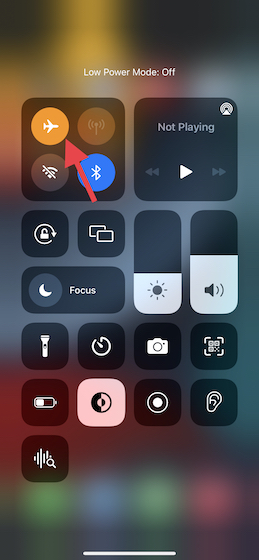 Touch ID:llä varustetussa iPhonessa: Pyyhkäise ylös näytön alareunasta tuodaksesi ohjauskeskuksen näkyviin ja napauta sitten lentokonetilan kuvaketta kytke se päälle/pois.
Touch ID:llä varustetussa iPhonessa: Pyyhkäise ylös näytön alareunasta tuodaksesi ohjauskeskuksen näkyviin ja napauta sitten lentokonetilan kuvaketta kytke se päälle/pois.
Force Kill Phone App
Toinen yksinkertainen mutta tehokas ratkaisu iOS-laitteen puhepostiongelmien ratkaisemiseen on pakottaa sovellus tappamaan. Jos ohjelmistossa on satunnainen häiriö, se voi korjata ongelman heti.
iPhonessa Face ID:llä: Pyyhkäise ylös aloituspalkin alareunasta ja pidä pohjassa näytön keskiosaa. Pyyhkäise sitten ylöspäin sovelluskortilla pakottaaksesi sulkemaan Puhelin-sovelluksen. 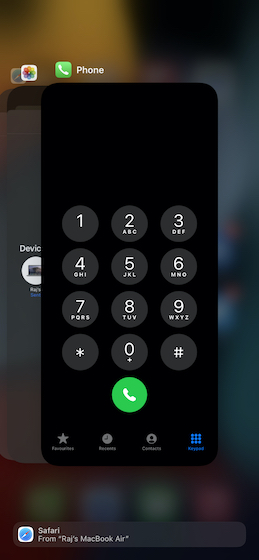 iPhonessa Touch ID:llä: Paina kahdesti kotipainiketta ja pyyhkäise sitten ylöspäin sovelluskortilla pakottaaksesi Puhelin-sovelluksen.
iPhonessa Touch ID:llä: Paina kahdesti kotipainiketta ja pyyhkäise sitten ylöspäin sovelluskortilla pakottaaksesi Puhelin-sovelluksen.
Käynnistä nyt puhelinsovellus laitteessasi ja yritä käyttää puhepostia tavalliseen tapaan.
Ota matkapuhelinpalvelu pois päältä/päälle
Koska ongelma liittyy enimmäkseen operaattoriverkkoon, matkapuhelinverkon sammuttaminen/päälle ottaminen saattaa auttaa. Avaa Asetukset-sovellus iPhonessasi ja napauta Mobiili-/matkapuhelindata. Kytke sen jälkeen matkapuhelindatan kytkin pois päältä. Pakota sitten iOS-laitteesi uudelleenkäynnistys.
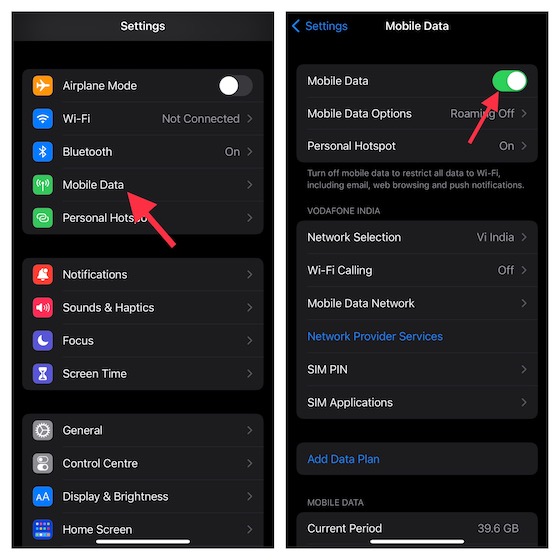 iPhone 8:ssa tai uudemmassa: Paina äänenvoimakkuuden lisäyspainiketta ja vapauta se nopeasti. Paina sitten äänenvoimakkuuden vähennyspainiketta ja vapauta se nopeasti. Pidä sen jälkeen sivupainiketta painettuna, kunnes näyttö muuttuu mustaksi ja Apple-logo tulee näkyviin. iPhone 7 ja 7 Plus: pidä sivupainiketta ja äänenvoimakkuuden vähennyspainiketta painettuna kerralla, kunnes Apple-logo tulee näkyviin. iPhone 6s/6s Plus (tai aiemmat mallit): Paina ja pidä painettuna sivu-/yläpainiketta ja kotipainiketta samanaikaisesti, kunnes näet Apple-logon näytöllä.
iPhone 8:ssa tai uudemmassa: Paina äänenvoimakkuuden lisäyspainiketta ja vapauta se nopeasti. Paina sitten äänenvoimakkuuden vähennyspainiketta ja vapauta se nopeasti. Pidä sen jälkeen sivupainiketta painettuna, kunnes näyttö muuttuu mustaksi ja Apple-logo tulee näkyviin. iPhone 7 ja 7 Plus: pidä sivupainiketta ja äänenvoimakkuuden vähennyspainiketta painettuna kerralla, kunnes Apple-logo tulee näkyviin. iPhone 6s/6s Plus (tai aiemmat mallit): Paina ja pidä painettuna sivu-/yläpainiketta ja kotipainiketta samanaikaisesti, kunnes näet Apple-logon näytöllä.
Kun iPhonesi on käynnistetty uudelleen, siirry Asetukset-sovellukseen-> Mobiiliverkko ja ota sitten Cellular Data käyttöön. Tarkista nyt, onko puheposti alkanut toimia normaalisti.
Varmista, että soitonsiirto on poistettu käytöstä
Jos olet ottanut soitonsiirron käyttöön iOS-laitteessasi, on hyvä mahdollisuus, että se aiheuttaa”vastaaja ei toimi-ongelman”iPhonessa. Siksi muista sammuttaa se.
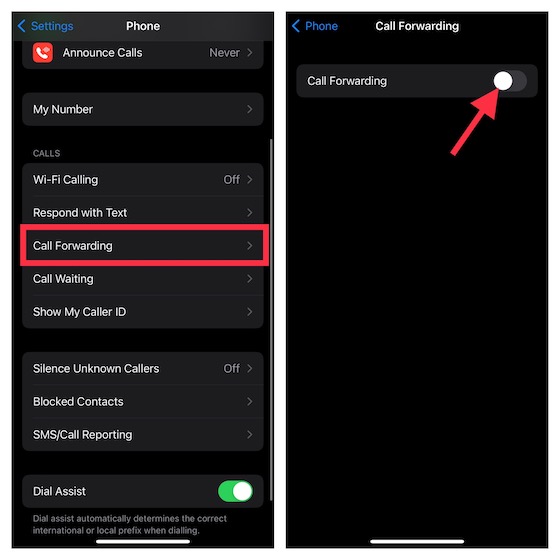 Siirry kohtaan Asetukset-sovellus-> Puhelin-> Soitonsiirto ja varmista sitten, että Soitonsiirto-kytkin on poistettu käytöstä.
Siirry kohtaan Asetukset-sovellus-> Puhelin-> Soitonsiirto ja varmista sitten, että Soitonsiirto-kytkin on poistettu käytöstä.
Nollaa aikavyöhyke/Aseta päivämäärä ja aika automaattisesti
Jos päivämäärää ja kellonaikaa ei ole asetettu oikein, vastaaja saattaa toimia huonosti. Muista siis nollata aikavyöhyke.
Avaa Laitteesi Asetukset-sovellus-> Yleiset-> Päivämäärä ja aika. Ota nyt käyttöön kytkin Aseta automaattisesti-kohdan vieressä. 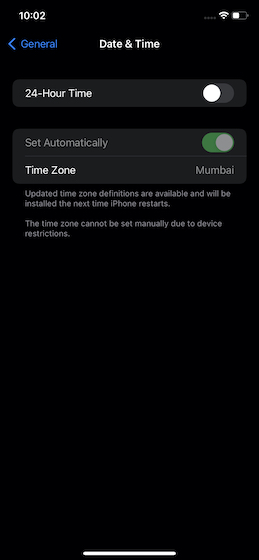 Varmista, että sijaintipalvelut ovat käytössä, jotta laite voi määrittää aikavyöhykkeen oikein. Voit tehdä sen siirtymällä kohtaan Asetukset-sovellus-> Tietosuoja-> Sijaintipalvelut ja laita sitten kytkin päälle.
Varmista, että sijaintipalvelut ovat käytössä, jotta laite voi määrittää aikavyöhykkeen oikein. Voit tehdä sen siirtymällä kohtaan Asetukset-sovellus-> Tietosuoja-> Sijaintipalvelut ja laita sitten kytkin päälle.
Päivitä operaattorin asetukset
Operaattoritoimittajat julkaisevat usein päivityksiä korjatakseen verkkoon liittyviä ongelmia ja parantaakseen suorituskykyä. Joten jos päivityksiä on, muista päivittää operaattoriasetukset iPhonessasi. Joskus jos operaattorisi asetukset ovat vanhentuneet, iPhonen puheposti voi lakata toimimasta.
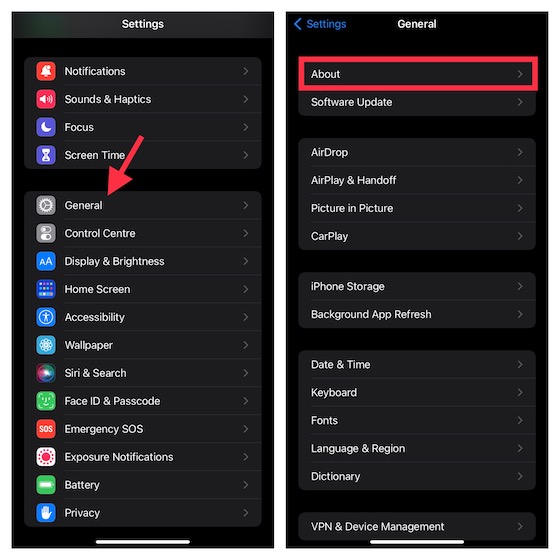 Avaa Asetukset-sovellus iPhonessa-> Yleiset-> Tietoja. Tarkista nyt, onko päivityksiä saatavilla. Jos se on siellä, päivitä operaattori.
Avaa Asetukset-sovellus iPhonessa-> Yleiset-> Tietoja. Tarkista nyt, onko päivityksiä saatavilla. Jos se on siellä, päivitä operaattori.
Nollaa vastaajaviestin salasana
Voit toisinaan tehdä puhepostiongelman vianmäärityksen iPhonessasi nollaamalla salasanan. On olemassa useita tapoja tehdä se. Voit tehdä sen esimerkiksi operaattoriverkostosi mobiilisovelluksella, operaattoriverkon verkkosivustolla ja jopa iOS-laitteesi Asetukset-sovelluksella.
Siirry iPhonen Asetukset-sovellukseen-> Puhelin-> Vaihda vastaajaviestin salasana ja nollaa se. Muista, että jos unohdit vastaajaviestin salasanan, sinun on otettava yhteyttä operaattorisi palveluntarjoajaan salasanan nollaamiseksi.
Palauta verkkoasetukset
Kun hienot temput eivät näytä korjaavan verkkoon liittyviä ongelmia iPhonessa, verkkoasetusten palauttaminen tehdasasetuksiin auttaa. Joten jos et ole vielä palauttamassa puhepostia takaisin raiteilleen, älä missaa tätä.
iOS 15 tai uudempi: Avaa Asetukset-sovellus-> Yleiset-> Siirrä tai nollaa iPhone-> Nollaa-> Nollaa verkkoasetukset. 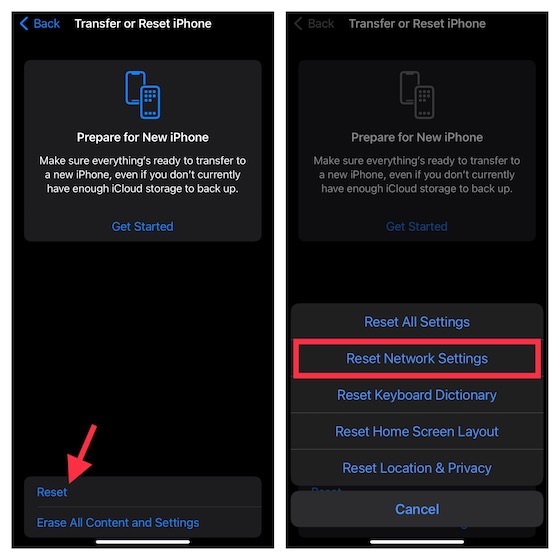 iOS 14:ssä tai aiemmassa: Avaa Asetukset-sovellus-> Yleiset-> Nollaa-> Nollaa verkkoasetukset.
iOS 14:ssä tai aiemmassa: Avaa Asetukset-sovellus-> Yleiset-> Nollaa-> Nollaa verkkoasetukset.
Ota yhteyttä operaattoriisi
Jos vastaaja ei vieläkään toimi, on parempi ottaa yhteyttä operaattoriisi. Operaattoripuolella saattaa olla ongelmia. Ota siis ilman enempää puhetta yhteyttä operaattoriin ja kysy ongelmasta.
Palauta kaikki asetukset
Tehdasasetusten palauttamisella on melko vankka kokemus monimutkaisten iOS-ongelmien korjaamisesta. Kun palautat laitteesi tehdasasetukset, se pyyhkii pois kaikki nykyiset asetukset, mukaan lukien Wi-Fi ja VPN, ja palauttaa ne kaikki puhtaalle pöydälle. Jos olet huolissasi tietojen katoamisesta, voit olla varma, että se ei koske mediaasi ja tietojasi.
IOS 15 tai uudempi: Siirry Asetukset-sovellukseen-> Yleiset-> Siirrä tai nollaa iPhone-> Nollaa-> Palauta kaikki asetukset. 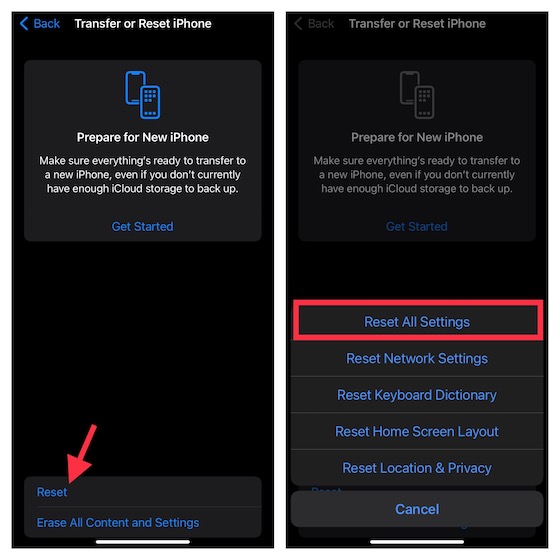 iOS 14:ssä tai aiemmassa: Siirry kohtaan Asetukset-sovellus-> Yleiset-> Nollaa-> Palauta kaikki asetukset.
iOS 14:ssä tai aiemmassa: Siirry kohtaan Asetukset-sovellus-> Yleiset-> Nollaa-> Palauta kaikki asetukset.
Päivitä ohjelmisto
Jos puheposti ei edelleenkään toimi iOS-laitteellasi, on hyvä mahdollisuus, että ongelma voi johtua ohjelmistohäiriöstä. Ja tässä tilanteessa ohjelmistopäivitys on tehokkain ratkaisu ongelman vianmääritykseen.
Koska Apple parantaa käyttöjärjestelmää säännöllisesti päivityksillä, joiden tarkoituksena on korjata virheitä ja parantaa suorituskykyä, toivomme, että se korjaa ongelman.
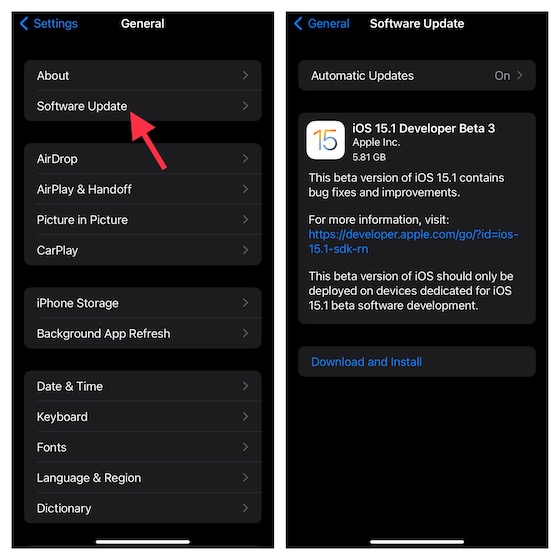 Päivitä iOS siirtymällä kohtaan Asetukset-> Yleiset-> Ohjelmistopäivitys ja lataa ja asenna sitten ohjelmiston uusin versio.
Päivitä iOS siirtymällä kohtaan Asetukset-> Yleiset-> Ohjelmistopäivitys ja lataa ja asenna sitten ohjelmiston uusin versio.
Korjaa puhepostiongelmat helposti iPhonessa
Siinä se on! Luulen, että puheposti on alkanut toimia taas normaalisti iOS-laitteellasi. Kuten edellä sanoin, ongelma liittyy enimmäkseen operaattoriverkkoon. Joten voit päästä eroon ongelmasta nollaamalla verkon tai päivittämällä operaattorin asetukset. Ja joissain harvoissa tapauksissa, jos mikään näppäristä hakkereista ei toimi, sinun ei pitäisi olla ottamatta yhteyttä operaattoriisi. Mikä näistä ratkaisuista on kuitenkin toiminut sinulle? Olisi hienoa saada palautetta alla olevaan kommenttiosaan.
Jätä kommentti
Aidosti langattomista kuulokkeista (TWS-kuulokkeista) ei ole pulaa, ja vaihtoehdot, kuten Nothing Ear 1 (katso arvostelumme), Realme Buds Q2 ja muut tarjoavat runsaasti vaihtoehtoja potentiaalisille. ostajia. Lippulaivasegmentissä […]
Asus on kuitenkin kaksinkertaistanut Chromebook-valikoimansa Intiassa vastatakseen opiskelijoiden tarpeisiin meneillään olevan pandemian aikana. He ovat nyt julkaisseet sarjan alemman tason Chromebookeja, mukaan lukien uusi Asus Chromebook CX1101, […]
Vuoden 2021 lähestyessä loppuaan, kannettavan tietokoneen kysyntä kasvaa edelleen. Yhä useammat ihmiset ostavat kannettavia tietokoneita jatkaakseen työskentelyään kotoa käsin, joten kiinnostus on suurta kaikkialla. Ja vaikka Lenovon kaltaiset […]

